Win11绿屏是系统的bug,微软官方正在修复中。对于win11绿屏的问题,网上也有称,Win11的史诗级加强,从根源上彻底解决了Windows 蓝屏的问题,因为它改成绿屏了,其实本质还是跟win10的蓝屏一个意思。备注:绿屏只是Insider版本,正式版还是那个你熟悉的颜色。其实除了绿屏,有人在使用 Windows 11 的过程中,发现 “著名” 的蓝屏死机变成了黑屏死机。
一般都是win11预览版用户会出现这个情况,小编建议安装一个win11正式版系统,性能会更加稳定,而且解决了很多bug问题。
win11绿屏怎么解决
方法一、
最简单的办法就是在遇见绿屏的时候关机重启,这只是个临时方法,适合紧急使用。
方法二、
1、首先长按电脑主机的电源键,等待关机后再按下电源键开机,重复三次,出现选项窗口,进入安全选择,点击“疑难解答”;
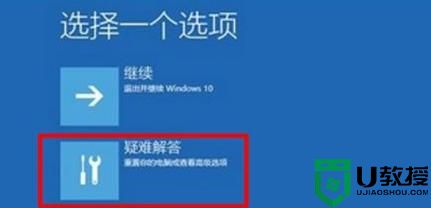
2、在疑难解答窗口中,点击“高级选项”,打开启动设置窗口;
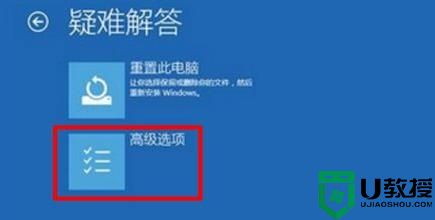
3、在启动设置窗口中,可以看到启用安全模式选项点击重启;

4、重启后,输入数字5 ,即可启用带网络连接的安全模式;

5、计算机重启以后,进入安全模式,在安全模式中,右击左下角开始 ,在菜单中点击“命令提示符(管理员)”;
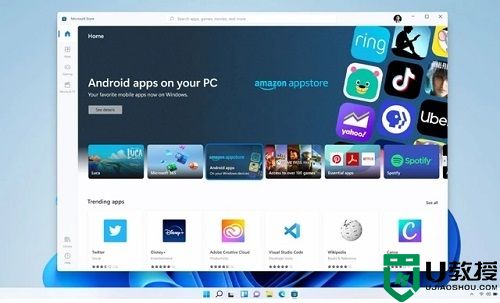
6、复制DISM /Online /Cleanup-image /RestoreHealth命令,在管理员命令提示符窗口右击空白处;
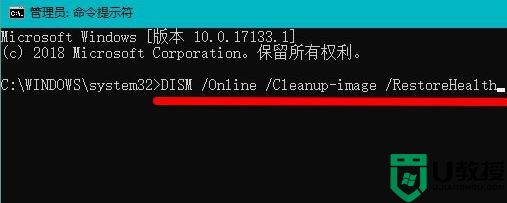
7、DISM /Online /Cleanup-image /RestoreHealth命令复制成功后,按下回车,在连接网络状态下,将系统映像文件中将不相同的文件还原成官方系统原文件;

8、最后等待全部完成即可。
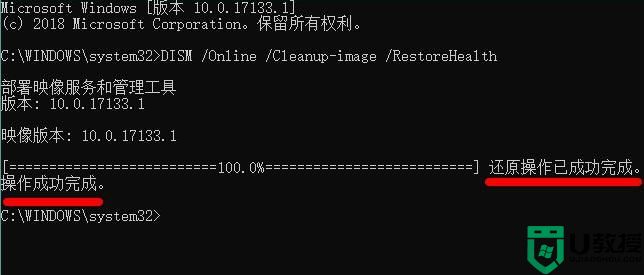
以上就是小编今天为大家带来的win11绿屏是什么原因以及win11绿屏怎么解决全部内容,希望能帮助到大家。





